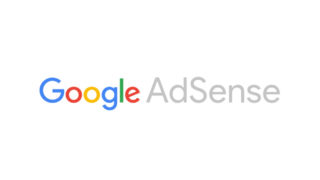こんにちは!ごんです
普段、小型コンピュータのRaspberryPi(ラズパイ)シリーズをいろいろな場面で活用しているのですが、その中でも最も小型のRaspberryPi Zero Wという機種は本当に小さく、フリスクケースに入ると言われるほどです。
ですが、自分の思ったとおりのケースが見つからなかったのでAnycubic Photonで自作しました!
今回はその内容を紹介します。
製作するケースの要件
普段はソフトウェア開発がメインなので、
- GPIOなどの外部端子は使えなくても良い
- microSDカードも一度挿したら、めったに交換しない
- 母艦となるiPadから電源供給と通信をしたい
- とにかくシンプルに、小さくまとめたい
- せっかくなのでUSB-Cで使えるようにしたい
というのを満たせるケースを目指しました。
用意した材料
ケース本体はAnycubic Photonでプリントしますが、それ以外に必要になる部材を別途用意しました。
ケース本体のモデルデータはこの記事の最後で公開してますので、ダウンロードしてプリント出力される方は以下のリストを参考に、パーツの調達をしてもらえればと思います。
- USB-CコネクタDIP化キットシンプル版 AE-USB2.0-TYPE-C(秋月電子さんで購入)
- 5.1kΩのカーボン抵抗 2個
- USB-Cコネクタとラズパイ本体を接続するケーブル。何でもいいですが、細いやつ50cm程度
- M2.3-10の樹脂用皿タップネジ 4個 ←理想
という感じです。
他に、ハンダごてやドライバーなどの工具が必要になります。
M2.3の10mmの樹脂用皿タップネジって実は入手が難しいです。
ホームセンターではまず見かけないので、ネットで数百個単位で購入するか、別のもので代用する必要があります。
ごんは樹脂用を諦めて、同じサイズの木ネジで代用しました。
モデリング

モデリングして出来上がったケースがこれです!
外部端子は全く使用しないので、すべてケース内に収まるようにデザインしました。
ただし、iPadとの接続用にUSB-C端子を出せるように1箇所だけ穴が空いてます。
ピンク色の縦の棒はサポート材です。このような細かい場所のサポート材はスライスソフトで作るのではなく、予めモデリングしておくほうが早いですね。


ケースのモデリングの前に、実はラズパイ本体の正確なモデルを作成しています。
このラズパイ本体にぴったり合わせる形でケースをモデリングしました。

ラズパイ下部には、USB-Cコネクタとケーブルが収まるスペースを作っています。
モデリングの具体的な手順の解説は今回は省きたいと思います〜。
ChiTuBoxに読み込み、レイアウト
モデルデータが完成したら、スライスソフトのChiTuBoxに読み込みます。
ChiTuBoxの使い方については別の記事(Anycubic Photonでスライスソフト ChiTuBoxを使うための設定と使用手順を解説!)で紹介してますので、興味があればご覧ください。

ChiTuBoxに読み込むとこんな感じです。
ごんの場合はこのような水平、垂直を基本とした形状の場合はサポート材を使わずに、プラットフォーム直付けでプリントしてしまうことが多いです!
なぜなら、光造形3Dプリンタって、プラットフォームとFRP面の隙間にまっ平らな層が生成されるので、プラットフォーム直付けでプリントする方が、水平面が美しくプリントされるからです!
サポート材をつけてプリントする場合はこの画像のように、斜めに配置する必要があります。
その場合、せっかくの精細さがちょっと失われてしまいますよね。

ただし、プラットフォーム直付けでプリントする場合は注意点やコツがいくつかあるんですよねぇ・・・
上部のフタになるパーツも下部パーツと同様にChiTuBoxに読み込んで、プリント用データに変換します。
余談ですが、このケースのようにサイズを切り詰めて形状を作る時に、強度が必要な箇所に関しては最低2mmの厚みを持たせるようにしましょう。
それ以下になるとペコペコして頼りなくなってきます。

プリント
.photonデータが出来上がったら、早速プリントです。
プリントは特に書くことが無いですね〜。

と思いましたが、ひとつ知っておくと良い事を書いておきます!
レジンですが、レジンバットに注ぐ時に気泡が入ってしまうことがよくあります。
その気泡は、プラットフォームが下がってくる時に周囲に避けて移動する可能性が高いですが、やはり気分的には気泡をなくしてから作業を進めたいですよね。
そういう時はエンボスヒーターを使うのがオススメです!温めると気泡はどんどん消えていきます。
エンボスヒーターがないよっていう人はドライヤーでも大丈夫ですが、風が強いので部屋の埃を巻き上げてしまって、レジンに入り込んでしまっては元も子もないですね!
ドライヤーよりは、裁縫に使う針などで潰すほうが良いか?!

モデルデータがちゃんと表示されたら、プリント可能です。
この画面でサムネイル表示が出ない場合は、モデルデータが破損している可能性大です!
もう一度スライスソフトに戻ってやり直しですョ


無事、プリント出力されたらアルコールで洗浄します。
ちなみに、ごんの場合はイソプロピルアルコール(IPA)を大量に買って使ってます。
洗浄容器は2つに分けて、初回洗いと仕上げ洗いの2工程にしています。
ところで、このPhoton付属のスクレーパー(ヘラ)って先が丸くてイマイチですよね。
特に、プラットフォーム直付けだと剥がす時に作品を痛めてしまうことがあります。
ごんは先端が鋭利なカーボンスクレーパーをAmazonで買って愛用してます。
間違っても金属製はNGですよ!
電子工作
これでパーツが全て揃ったので、ここからは電子工作になります。

まずは、プリントしたケースにパーツがちゃんと収まるかチェックです。
きちんと出力されていれば、ピッタリ収まるはずです!
USB-Cコネクタが収まる場所には小さなツメがあるので、このタイミングでは底まで押し込んじゃダメです。
確認したら、ラズパイの基盤裏面にある端子(test pad)とUSB-Cコネクタをケーブルでつなぎます。
両端ともハンダで固めましょう。

こんな感じで。
USB-Cコネクタ側でラズパイと接続するのはV-BUS、D-、D+、GNDの4つです。
上の画像だと、下から順番にV-BUS(赤線)、D-、D+、GND(黒線)になってます。


ラズパイ側はそれぞれ矢印の箇所と接続します。
つなぐケーブルですが、ブレッドボードに使用できるような先端に針金がついてるようなやつだとやりやすいかもです。


カーボン抵抗は上の画像のように、CC1とGND、CC2とGNDをつなぐようにハンダ付けします。
けっこう細かい作業ですね!
特にラズパイの裏側へのハンダ付けは大変だと思いますが、根性で切り抜けてください!

ハンダ付けが終わったら、ケースに軽く取り付けて通電確認をします。
グリーンのランプが点灯すればクリアです!
あ、もちろんmicroSDにはちゃんと起動できるOSを入れておかないとダメですよ。
完成!

最後に、ケースにラズパイを収納して、ケースをネジ止めすれば完成です!
iPadに接続してターミナルからSSHできるようになりました!
あとは、Docker入れるなどしてお好きな環境構築をすれば、iPadだけで多くのことができるようになりますね。
今回作成したラズパイ用ケースのデータと、ラズパイZERO Wのモデルデータはダウンロードページで公開していますので、興味のある方はダウンロードしてみてください。